Ci sono infiniti motivi per cui vorresti cancellare in modo sicuro un disco rigido. Alcuni di questi potrebbero essere, se vuoi vendere il tuo vecchio computer e non vuoi che i tuoi dati siano recuperabili, o lavori per un'azienda che richiede determinati standard prima di distribuire un nuovo dispositivo a un nuovo dipendente, ovviamente, tu non voglio che le tue canzoni preferite di Britney Spears vengano scoperte da terzi.
Volentieri, è molto semplice e facile pulire in modo sicuro un disco rigido. Ti mostrerò il processo, passo dopo passo.
Di cosa hai bisogno
- Un'unità USB con almeno 4 GB di spazio
- Rufo
- DBAN (avvio e nucleare di Darik)
Download di Rufus e creazione di un'unità USB avviabile
Per poter eseguire DBAN, dobbiamo creare un'unità USB avviabile. È molto facile. Innanzitutto, scarica il file DBAN.iso. Successivamente, vai avanti e scarica e avvia Rufus.
Dopo aver avviato Rufus, assicurati di selezionare l'unità USB corretta. Tieni presente che TUTTI I DATI sull'unità USB verranno eliminati!
Quindi, fai clic su SELEZIONA e scegli il file dban.iso dalla cartella dei download. Fai clic su START una volta che hai impostato tutto.
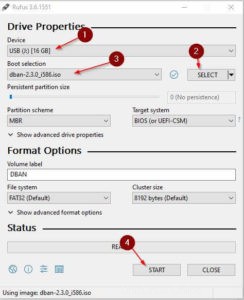
Il processo dovrebbe essere eseguito piuttosto rapidamente. Al termine, rimuovere l'unità USB dal PC e collegarla al laptop/computer in cui si desidera cancellare il disco rigido.
Avvio da un'unità USB
Per poter eseguire l'avvio su DBAN, devi assicurarti che il tuo BIOS sia impostato su Legacy Boot Mode (o Legacy e UEFI con Legacy prima). È necessario accedere alla configurazione del BIOS del computer per questo. Questo processo sarà leggermente diverso su ciascun produttore, io, ad esempio, utilizzo un Thinkpad per questa dimostrazione. Devo premere il pulsante Invio subito dopo aver acceso il computer.
Il modo migliore per scoprire come accedere al BIOS del tuo modello è semplicemente cercare su Google:"MyComputerModel entra nel BIOS".
Una volta che sei lì, vai su Avvio e seleziona solo Legacy o Legacy e UEFI come nello screenshot qui sotto.
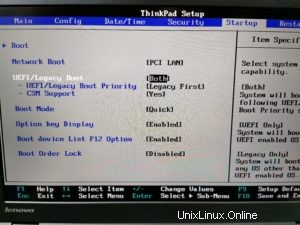
Quindi, vai su Riavvia e seleziona Salva modifiche ed esci o qualcosa del genere. Quando il computer si riavvia, rompi quel pulsante Mi piace (Dannazione a te, Peter McKinnon!), Voglio dire, rompi quel pulsante del menu di avvio. Puoi scoprire di quale pulsante si tratta, ancora una volta, cercando su Google:"MyComputerModel entra nel menu di avvio".
Una volta che sei nel menu di avvio, seleziona l'unità flash USB da cui eseguire l'avvio.

Come pulire in modo sicuro un disco rigido con DBAN
Se hai seguito correttamente ogni passaggio, ora dovresti vedere il menu principale di Darik's Boot e Nuke.

Da qui, hai un paio di opzioni. Per uno, puoi semplicemente digitare autonuke e premere invio, questo utilizzerà un algoritmo automatico per cancellare il tuo disco rigido. Fai attenzione però, ti sconsiglio vivamente di farlo se hai più dischi rigidi nel tuo computer accanto a quello che vuoi cancellare.
Il metodo più sicuro è premere invio per entrare nella modalità interattiva.
Una volta che sei lì, devi selezionare il disco rigido che desideri cancellare. Assicurati di scegliere quello corretto e premi il pulsante spazio.

Potresti semplicemente premere F10 per avviare il processo ora, lasciando tutto come predefinito e sei a posto. Le opzioni predefinite sono ottime per tutti. Tuttavia, se desideri un maggiore controllo sull'algoritmo utilizzato per l'eliminazione, puoi regolarlo premendo il tasto M.

Devi cercare su Google ogni algoritmo se vuoi capire cosa fanno. Lasciarlo di default, come accennato, va benissimo per la maggior parte degli utenti. Nel menu principale, puoi anche scegliere diversi valori per la verifica, quanti round farà l'algoritmo, ecc. Queste sono tutte opzioni avanzate che richiedono ulteriori letture. Tratterò solo le funzionalità di base qui.
Dopo aver impostato tutto, premi F10 per iniziare a pulire il disco rigido. Tieni presente che l'operazione può richiedere molto tempo a seconda delle dimensioni del disco rigido.
Possono volerci diverse ore.

Conclusione
Il processo di pulizia sicura del disco rigido richiede un po' di sforzo, ma ne vale sicuramente la pena. Non vuoi che qualcuno possa recuperare i tuoi dati personali quando vendi il tuo vecchio dispositivo.